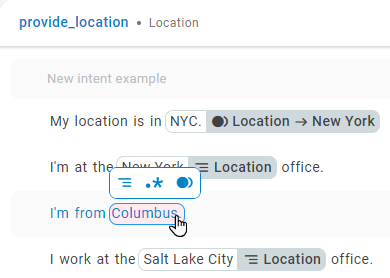![]() Ce qu'un contact dit ou tape. des contacts. Les informations extraites peuvent être enregistrées pour les utiliser dans les réponses du robot. Elles peuvent également être transférées à CXone Mpower ou à des bases de données/applications tierces sous forme d’intégrations.
Ce qu'un contact dit ou tape. des contacts. Les informations extraites peuvent être enregistrées pour les utiliser dans les réponses du robot. Elles peuvent également être transférées à CXone Mpower ou à des bases de données/applications tierces sous forme d’intégrations.
Les énoncés des contacts peuvent contenir beaucoup d’informations. Vous n’avez pas besoin d’entités pour toutes les informations. Vous ne devez créer que des entités que pour les informations dont votre robot a besoin pour atteindre ses objectifs. Par exemple, les contacts peuvent fournir leur prénom et leur nom de famille au cours d’une interaction. Si l’objectif est simplement de permettre au robot d’appeler le contact par son prénom, il n’est pas nécessaire de créer une entité pour son nom ou son nom complet.
Lorsque vous créez une entité, un slot![]() Entité extraite du message du contact et enregistrée pour être utilisée dans les réponses du bot. Similaire à une variable. correspondant est automatiquement créé pour contenir les informations extraites. Les slots qui ont été créés automatiquement doivent être modifiés pour changer les paramètres par défaut.
Entité extraite du message du contact et enregistrée pour être utilisée dans les réponses du bot. Similaire à une variable. correspondant est automatiquement créé pour contenir les informations extraites. Les slots qui ont été créés automatiquement doivent être modifiés pour changer les paramètres par défaut.
Les entités sont très proches des slots. Les slots contiennent des informations pendant une interaction, jusqu’à ce qu’elles deviennent nécessaires. Une entité extrait des informations à partir d’un énoncé et les stocke dans un slot. Vous pouvez utiliser le slot en tant que variable pour utiliser les informations qu’il contient.
| Concept | Définition | Exemple | Ce que fait le robot |
|---|---|---|---|
|
Énoncé |
Tout ce qu'un contact |
"J'ai perdu mon mot de passe." « Quel est mon solde ? » "Etes-vous un robot?" |
Le bot utilise la compréhension du langage naturel (NLU) pour analyser chaque énoncé de contact afin d'en déterminer la signification ou l'intention. |
|
Intention |
Ce que le contact veut communiquer ou accomplir. Chaque message envoyé par le contact a une intention. |
"J'ai perdu mon mot de passe" a l'intention de "réinitialiser le mot de passe". "Bonjour" a l'intention de "saluer". |
Le robot analyse le message d'un contact à l'aide de la NLU |
|
Entité |
Information définie dans le message d'un contact. | Nom de la personne ou du produit, numéro de téléphone, numéro de compte, emplacement, etc. | Le robot utilise la NLU pour identifier les entités dans le message d'un contact. Les entités aident le robot à comprendre la signification du message du contact. |
|
Emplacement |
Entité extraite du message d'un contact et enregistrée pour être utilisée dans les réponses du robot. Similaire à une variable. | La création d'un emplacement pour le nom du contact permet au bot d'utiliser ce nom dans les réponses lors d'une interaction, ce qui le rend plus personnel. | Lorsqu'il est configuré à cet effet, le robot extrait une entité d'un message du contact et l'enregistre dans un emplacement. Votre bot pourra utiliser ces informations plus tard dans la conversation. |
|
Règle |
Définit les réponses des bots aux messages dont le sens ne change pas avec le contexte. |
|
Les Règles sont l'un des deux moyens de configurer la façon dont votre bot réagit à une intention. Les règles sont utiles pour certains types d'intentions, mais pas pour toutes. |
|
Histoire |
Permet d’entraîner un robot à gérer une interaction en fonction de l'intention du message et du contexte conversationnel. | Lors d'une interaction concernant un mot de passe oublié, le bot répondrait à « Comment faire ? » d'une façon. Si l'interaction concernait la création d'un nouveau compte, la réponse serait assez différente même si dans les deux cas le contact utilise les mêmes mots avec la même intention : obtenir plus d'informations. | Les stories sont la deuxième des deux façons de configurer la façon dont votre bot réagit à une intention. Les histoires apprennent au robot à utiliser le contexte de la conversation pour y répondre de manière appropriée. |
|
Action de robot |
Tout ce qu'un bot dit ou fait lors de la gestion d'une interaction. |
Lors d'une interaction concernant un mot de passe oublié, le robot répond en envoyant le lien vers la FAQ de réinitialisation du mot de passe sur le site Web. Lorsqu'un contact exprime sa frustration, par exemple « Je ne comprends pas. Cela ne fonctionne pas. », le robot répond « Je suis désolé. Voulez-vous que je transfère l’appel à un agent humain ? ». Si le contact répond par l'affirmative, le robot initie le transfert. |
Les actions du bot sont les options dont vous disposez pour définir comment vous souhaitez que votre bot réponde à chaque intention. Elles vous donnent la possibilité de configurer chaque réponse pour obtenir le résultat qui répond aux besoins du contact. |
Types d’entité
Bot Builder comporte deux types d’entité :
- Expression régulière (regex) : entités qui suivent un modèle régulier, telles que les numéros de téléphone, les numéros de commande ou les adresses e-mail.
- Table de recherche : entités qui ne suivent pas de modèle prédéterminé, telles que les parfums des glaces, les titres de rapports, les styles de chaussettes ou les couleurs.
Entités de type Expressions régulières
Une expression régulière (regex) est une séquence de caractères qui spécifie un modèle de recherche. La création d’une expression régulière pour extraire des entités indique au robot le modèle à rechercher pour identifier les informations propres à cette entité![]() Mot-clé ou expression défini dans le profil de votre entreprise dans Interaction Analytics. Lié à un type d'entité Peut inclure des variantes. Cela est utile pour les données qui suivent des modèles similaires et prévisibles, telles que les adresses e-mail, les numéros de téléphone, ainsi que les numéros de compte ou de facture.
Mot-clé ou expression défini dans le profil de votre entreprise dans Interaction Analytics. Lié à un type d'entité Peut inclure des variantes. Cela est utile pour les données qui suivent des modèles similaires et prévisibles, telles que les adresses e-mail, les numéros de téléphone, ainsi que les numéros de compte ou de facture.
Vous pouvez ajouter une expression régulière depuis la section NLU de Bot Builder :
- onglet Entités
- onglet Intentions
Entités de type Table de recherche
Ces entités se rapportent à des catégories d’information. Bot Builder permet d’utiliser une liste de mots, où chaque mot est un membre de la catégorie. Cette liste doit contenir tous les membres de la catégorie que votre robot doit connaître. Par exemple, si vous créez une entité pour les parfums de glaces, vous devez dresser une liste exhaustive des parfums proposés par votre entreprise. Il est également souhaitable d’ajouter les parfums que votre entreprise ne propose pas, mais qui sont souvent demandés, afin de permettre au robot de les traiter avec un chemin hors périmètre.
Vous pouvez ajouter une entité de table de recherche depuis la section NLU de Bot Builder :
- Onglet Entités
- Boîte de réception, lors de l’affichage des messages
- Onglet Intentions, lors du travail avec des exemples d’intentions
Les entités de recherche ne sont pas sensibles à la casse.
Mode fonctionnement des entités
Pour que votre robot extraie une entité![]() Mot-clé ou expression défini dans le profil de votre entreprise dans Interaction Analytics. Lié à un type d'entité Peut inclure des variantes d’un énoncé
Mot-clé ou expression défini dans le profil de votre entreprise dans Interaction Analytics. Lié à un type d'entité Peut inclure des variantes d’un énoncé![]() Ce qu'un contact dit ou tape., vous devez le marquer dans les exemples d’intention voulus et dans les dialogues
Ce qu'un contact dit ou tape., vous devez le marquer dans les exemples d’intention voulus et dans les dialogues![]() Histoires, règles et flux dans Bot Builder. relatifs à cette intention. Le marquage indique au robot quand il doit extraire une entité d’un énoncé et l’aide à associer cette entité à l’intention. Le marquage est requis pour les entités de type Expressions régulières, mais est aussi recommandé pour les entités de type Table de recherche.
Histoires, règles et flux dans Bot Builder. relatifs à cette intention. Le marquage indique au robot quand il doit extraire une entité d’un énoncé et l’aide à associer cette entité à l’intention. Le marquage est requis pour les entités de type Expressions régulières, mais est aussi recommandé pour les entités de type Table de recherche.
Pour marquer une entité, vous devez la sélectionner dans l’énoncé, puis choisir le type d’entité que le mot ou la phrase représente. Vous pouvez faire cela à partir de la boîte de réception NLU, dans les exemples d’intentions et depuis une histoire ou une règle.
Au cours d’une interaction, le robot prédit une intention pour un énoncé. Si cette intention contient une entité marquée, le robot recherche dans l’énoncé une règle qui corresponde au modèle établi dans une entité de type Expression régulière ou dans l’un des exemples d’une entité de type Table de recherche. S’il trouve une concordance, le robot extrait la valeur et la stocke dans le slot![]() Entité extraite du message du contact et enregistrée pour être utilisée dans les réponses du bot. Similaire à une variable. correspondant de l’entité. Ces informations sont ainsi disponibles pendant toute l’interaction.
Entité extraite du message du contact et enregistrée pour être utilisée dans les réponses du bot. Similaire à une variable. correspondant de l’entité. Ces informations sont ainsi disponibles pendant toute l’interaction.
Les entités sont toujours extraites et enregistrées dans le slot correspondant lorsque le robot les reconnaît. Si le robot reconnaît une entité, mais ne dispose pas d’une histoire![]() Utilisé pour entraîner un bot à gérer les interactions en fonction de l'intention et du contexte. ou d’une règle
Utilisé pour entraîner un bot à gérer les interactions en fonction de l'intention et du contexte. ou d’une règle![]() Utilisé pour définir la réponse d'un bot aux messages qui ne varient pas en fonction du contexte. lui indiquant quoi faire avec les informations, il va l’ignorer. Cependant, la présence d’une entité que ce robot ne sait pas traiter réduit son taux de confiance pour la prévision correcte de l’intention
Utilisé pour définir la réponse d'un bot aux messages qui ne varient pas en fonction du contexte. lui indiquant quoi faire avec les informations, il va l’ignorer. Cependant, la présence d’une entité que ce robot ne sait pas traiter réduit son taux de confiance pour la prévision correcte de l’intention![]() La signification ou la finalité de ce qu’un contact dit/tape ; ce que le contact veut communiquer ou accomplir.
La signification ou la finalité de ce qu’un contact dit/tape ; ce que le contact veut communiquer ou accomplir.
Dans certains cas, il est préférable que le robot ne remplisse le slot de l’entité que dans certains cas. Vous pouvez configurer des restrictions pour définir quand le robot peut remplir les différents slots. Les restrictions peuvent reposer sur une intention, un formulaire ou les deux. Toutes les méthodes de remplissage des slots ne prennent pas en charge les deux restrictions.
Exemples d’entités et synonymes
Après avoir créé une entité, vous devez fournir des exemples pour aider le robot à la reconnaître. Les exemples sont différents pour chaque type d’entité :
- Pour les entités de type Expression régulière, les exemples doivent provenir d’applications réelles du type de données que le robot pourra rencontrer au cours des interactions. Par exemple, pour l’entité numeroTelephone, utilisez de vrais numéros de téléphone.
- Pour les entités de type Table de recherche, les exemples doivent appartenir à la catégorie représentée par l’entité. Par exemple, l’entité parfumsGlaces peut contenir des exemples tels que chocolat, vanille et fraise. Cette liste d’exemples doit contenir tous les membres de la catégorie que votre robot doit connaître.
Pour les entités de type Table de recherche, vous pouvez également identifier des synonymes pour chaque exemple. Les synonymes permettent d’apprendre au robot les différentes variations possibles d’une même valeur d’entité au cours d’une interaction. Par exemple, New York City est parfois appelée NYC, NY, New York et Big Apple.
Vous pouvez ajouter des exemples d’entité et des synonymes aux endroits suivants dans Bot Builder :
- Onglet Intentions, lors de l’ajout d’exemples à une intention.
- Onglets Histoire et Règles, lors de la création d’un dialogue
 Histoires, règles et flux dans Bot Builder..
Histoires, règles et flux dans Bot Builder.. - La Boîte de réception NLU, lors de la vérification des messages envoyés au robot.
Marquage des entités pour apprendre au robot à les utiliser
Après avoir créé des entités![]() Des informations collectées à partir des messages échangés par le contact avec un robot., vous devez les sélectionner et les marquer dans les données d’entraînement des histoires
Des informations collectées à partir des messages échangés par le contact avec un robot., vous devez les sélectionner et les marquer dans les données d’entraînement des histoires![]() Utilisé pour entraîner un bot à gérer les interactions en fonction de l'intention et du contexte., règles
Utilisé pour entraîner un bot à gérer les interactions en fonction de l'intention et du contexte., règles![]() Utilisé pour définir la réponse d'un bot aux messages qui ne varient pas en fonction du contexte., intentions
Utilisé pour définir la réponse d'un bot aux messages qui ne varient pas en fonction du contexte., intentions![]() La signification ou la finalité de ce qu’un contact dit/tape ; ce que le contact veut communiquer ou accomplir et les messages de la boîte de réception NLU où ils s’affichent. Le marquage apprend au robot qu’une entité est importante dans le contexte de l’intention des messages où elle est marquée. Le marquage permet également de faire ce qui suit :
La signification ou la finalité de ce qu’un contact dit/tape ; ce que le contact veut communiquer ou accomplir et les messages de la boîte de réception NLU où ils s’affichent. Le marquage apprend au robot qu’une entité est importante dans le contexte de l’intention des messages où elle est marquée. Le marquage permet également de faire ce qui suit :
- Ajouter le texte sélectionné comme exemple de l’entité que vous avez sélectionnée. Si cet exemple existe déjà, rien de nouveau n’est ajouté.
- Demande au robot d’extraire cette entité de l’énoncé. Vous pouvez ensuite utiliser ou stocker la valeur de l’entité, telle que la mise à jour de l’enregistrement d’un client ou l’autorisation du robot à utiliser le nom du contact.
Les deux types d’entité, expression régulière et table de recherche, doivent être marqués. Pour les entités de type Expressions régulières, cela sert à apprendre à votre robot les modèles des expressions régulières. Pour les entités de type Table de recherche, cela sert à apprendre à votre robot que l’entité est une partie importante de l’intention.
Vous pouvez marquer les entités dans les histoires et les règles, données d’entraînement des intentions ou les messages de la boîte de réception NLU.